 La migration est achevée, profitez bien du serveur en 1.9 !
La migration est achevée, profitez bien du serveur en 1.9 !
Serveur de tests de la 1.9 : zcraft.fr:25566
—
Vous l'avez peut-être remarqué :
Minecraft 1.9 (« The Combat Update ») est sorti en version stable. Cette version apporte en bref une révision complète d'à peu près tout ce qui touche aux combats en jeu (PvP, PvE), un End complètement redessiné, un dragon ré-invoquable, de quoi voler sans tricher, de nouveaux enchantements, des nouvelles structures, de meilleurs intelligences artificielles et quelques changements graphiques et sonores, entre autres nouveautés plus discrètes.
Cela dit,
Zcraft n'est pas encore passé en 1.9. En effet, nous utilisons un serveur nommé Spigot, qui n'a pas encore été mis à jour pour cette nouvelle version (même si ça ne devrait pas tarder), et de nombreux plugins additionnels, que nous devons tester pour s'assurer que tout marche bien.
Par conséquent,
ne passez pas encore en 1.9 si vous voulez pouvoir vous connecter sur Zcraft. Si vous avez déjà la mise à jour et que vous ne savez pas comment revenir en arrière, ou que vous voulez profiter de la 1.9 et de Zcraft, lisez plus bas.
Voici ce qu'il reste à faire avant que le serveur ne puisse passer en 1.9 :
- ✓ attendre que Spigot soit disponible dans cette version (c'est l'affaire d'un jour ou deux) ;
- ✓ mettre en place un serveur de tests avec tous nos plugins, pour s'assurer que tout marche bien et que tout est migré sans accroc : zcraft.fr:25566 ;
- ✓ si ce n'est pas le cas, corriger les problèmes nous-même ou attendre une mise à jour des composants fautifs, selon les cas ;
- ✓ migrer le serveur principal une fois que l'on est sûr que tout est bon.
Minecraft est passé en 1.9 tout seul, comment faire pour revenir en arrière ?
Si vous êtes passé en 1.9 et que vous voulez repasser en 1.8, ou que vous voulez utiliser les deux versions sur différent serveurs ou dans des parties en solitaire, il vous suffit de suivre les quelques étapes ci-dessous. C'est assez simple.
- Lancez le lanceur de Minecraft. Ne cliquez pas sur « Play ».
- En bas à droite de la fenêtre, cliquez sur « New Profile »
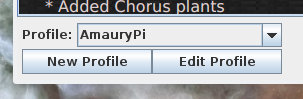
- Une nouvelle fenêtre s'ouvre. Dans le cadre au milieu intitulé « Version Selection », en regard de « Use version », choisissez « release 1.8.9 ».
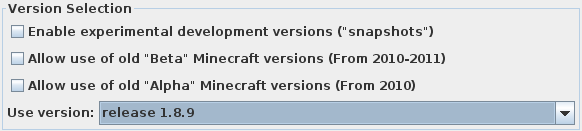
- Je vous conseille de renommer le profil pour quelque chose comme « Version 1.8 » : c'est le nom qui apparaîtra dans la liste à côté du bouton « Play ». Pour ce faire, changez la valeur de « Profile Name », tout en haut.
- Enregistrez (« Save Profile » en bas à droite).
Maintenant, pour jouer en 1.8, sélectionnez dans la liste en bas à gauche du lanceur (à côté de "Play") le profile que vous venez de créer, et l'autre précédemment existant pour jouer en 1.9.
Ces instructions sont également disponible ici.